Kể từ khi Microsoft Edge mới ra mắt, nó đã gặp rất nhiều trở ngại để có thể trở nên nổi tiếng. Trong khi đó, người dùng trên thế giới đã quen với việc sử dụng trình duyệt Internet Explorer, nên họ cảnh giác với bất kì trình duyệt nào đến từ Microsoft. Vì vậy, chẳng có gì ngạc nhiên khi hầu hết người dùng chỉ mở Edge để tải Chrome, Firefox và một số trình duyệt khác mà không sử dụng Edge thêm một lần nào nữa.
- 4 bước khắc phục sự cố mất âm thanh trong Windows
- 7 cách làm, tùy chỉnh trong bài sẽ giúp Windows 10 của bạn "nhanh như gió"
Mặc dù Microsoft Edge không phải là trình duyệt mặc định tuyệt vời nhất cho hầu hết người dùng, nhưng nó cũng không quá tệ đến nỗi bạn chỉ sử dụng nó một lần duy nhất. Vì vậy, bạn nên dành ít phút để cá nhân hóa Edge phòng khi bạn cần sử dụng nó như một trình duyệt sao lưu hoặc muốn tối ưu hóa pin máy tính.
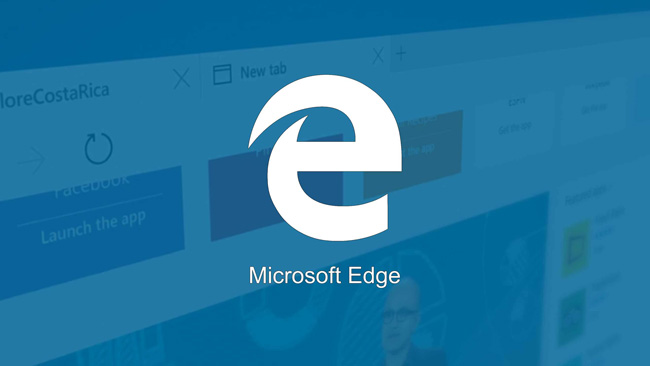
Một trong những cách tốt nhất để cá nhân hóa Edge là chuyển các bookmark từ trình duyệt khác vào Edge. Trong Windows 10 Creators Update, bạn có thể làm điều đó chỉ với một cú nhấp chuột.
Mở Microsoft Edge và kích vào icon Menu 3 chấm ở góc trên cùng bên phải. Chọn Settings để mở bảng điều khiển. Bên dưới Import favorites and other info, kích chọn nút Import from another browser. Edge sẽ liệt kê các trình duyệt khác được cài đặt trên máy tính của bạn, sau đó bạn cần đánh dấu trình duyệt muốn nhập vào Edge và nhấp vào Import. Edge sẽ lấy các bookmark từ Chrome, Firefox và Internet Explorer. Bạn cũng có thể nhập lịch sử và mật khẩu đã lưu vào Edge từ các trình duyệt này.
Đó là tất cả những gì bạn cần thiết lập để chuyển dữ liệu từ một trình duyệt khác vào Edge. Nếu bạn muốn nhập từ một trình duyệt khác, nhưng trình duyệt đó không được Edge hỗ trợ thì bạn có thể nhập file HTML cùng với các bookmark được xuất từ trình duyệt kia.
Bạn là người dùng Edge thường xuyên, thỉnh thoảng hay không bao giờ? Bạn có nhập dữ liệu vào tạo các chỉnh sửa khác để cá nhân hóa cho những lần mở Edge? Chia sẻ suy nghĩ của bạn về trình duyệt này bằng cách comment phía dưới nhé!
 Công nghệ
Công nghệ  AI
AI  Windows
Windows  iPhone
iPhone  Android
Android  Học IT
Học IT  Download
Download  Tiện ích
Tiện ích  Khoa học
Khoa học  Game
Game  Làng CN
Làng CN  Ứng dụng
Ứng dụng 







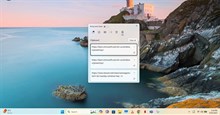
 Windows 11
Windows 11  Windows 10
Windows 10  Windows 7
Windows 7  Windows 8
Windows 8  Cấu hình Router/Switch
Cấu hình Router/Switch 



















 Linux
Linux  Đồng hồ thông minh
Đồng hồ thông minh  macOS
macOS  Chụp ảnh - Quay phim
Chụp ảnh - Quay phim  Thủ thuật SEO
Thủ thuật SEO  Phần cứng
Phần cứng  Kiến thức cơ bản
Kiến thức cơ bản  Dịch vụ ngân hàng
Dịch vụ ngân hàng  Lập trình
Lập trình  Dịch vụ công trực tuyến
Dịch vụ công trực tuyến  Dịch vụ nhà mạng
Dịch vụ nhà mạng  Quiz công nghệ
Quiz công nghệ  Microsoft Word 2016
Microsoft Word 2016  Microsoft Word 2013
Microsoft Word 2013  Microsoft Word 2007
Microsoft Word 2007  Microsoft Excel 2019
Microsoft Excel 2019  Microsoft Excel 2016
Microsoft Excel 2016  Microsoft PowerPoint 2019
Microsoft PowerPoint 2019  Google Sheets
Google Sheets  Học Photoshop
Học Photoshop  Lập trình Scratch
Lập trình Scratch  Bootstrap
Bootstrap  Văn phòng
Văn phòng  Tải game
Tải game  Tiện ích hệ thống
Tiện ích hệ thống  Ảnh, đồ họa
Ảnh, đồ họa  Internet
Internet  Bảo mật, Antivirus
Bảo mật, Antivirus  Doanh nghiệp
Doanh nghiệp  Video, phim, nhạc
Video, phim, nhạc  Mạng xã hội
Mạng xã hội  Học tập - Giáo dục
Học tập - Giáo dục  Máy ảo
Máy ảo  AI Trí tuệ nhân tạo
AI Trí tuệ nhân tạo  ChatGPT
ChatGPT  Gemini
Gemini  Điện máy
Điện máy  Tivi
Tivi  Tủ lạnh
Tủ lạnh  Điều hòa
Điều hòa  Máy giặt
Máy giặt  Cuộc sống
Cuộc sống  TOP
TOP  Kỹ năng
Kỹ năng  Món ngon mỗi ngày
Món ngon mỗi ngày  Nuôi dạy con
Nuôi dạy con  Mẹo vặt
Mẹo vặt  Phim ảnh, Truyện
Phim ảnh, Truyện  Làm đẹp
Làm đẹp  DIY - Handmade
DIY - Handmade  Du lịch
Du lịch  Quà tặng
Quà tặng  Giải trí
Giải trí  Là gì?
Là gì?  Nhà đẹp
Nhà đẹp  Giáng sinh - Noel
Giáng sinh - Noel  Hướng dẫn
Hướng dẫn  Ô tô, Xe máy
Ô tô, Xe máy  Tấn công mạng
Tấn công mạng  Chuyện công nghệ
Chuyện công nghệ  Công nghệ mới
Công nghệ mới  Trí tuệ Thiên tài
Trí tuệ Thiên tài  Bình luận công nghệ
Bình luận công nghệ